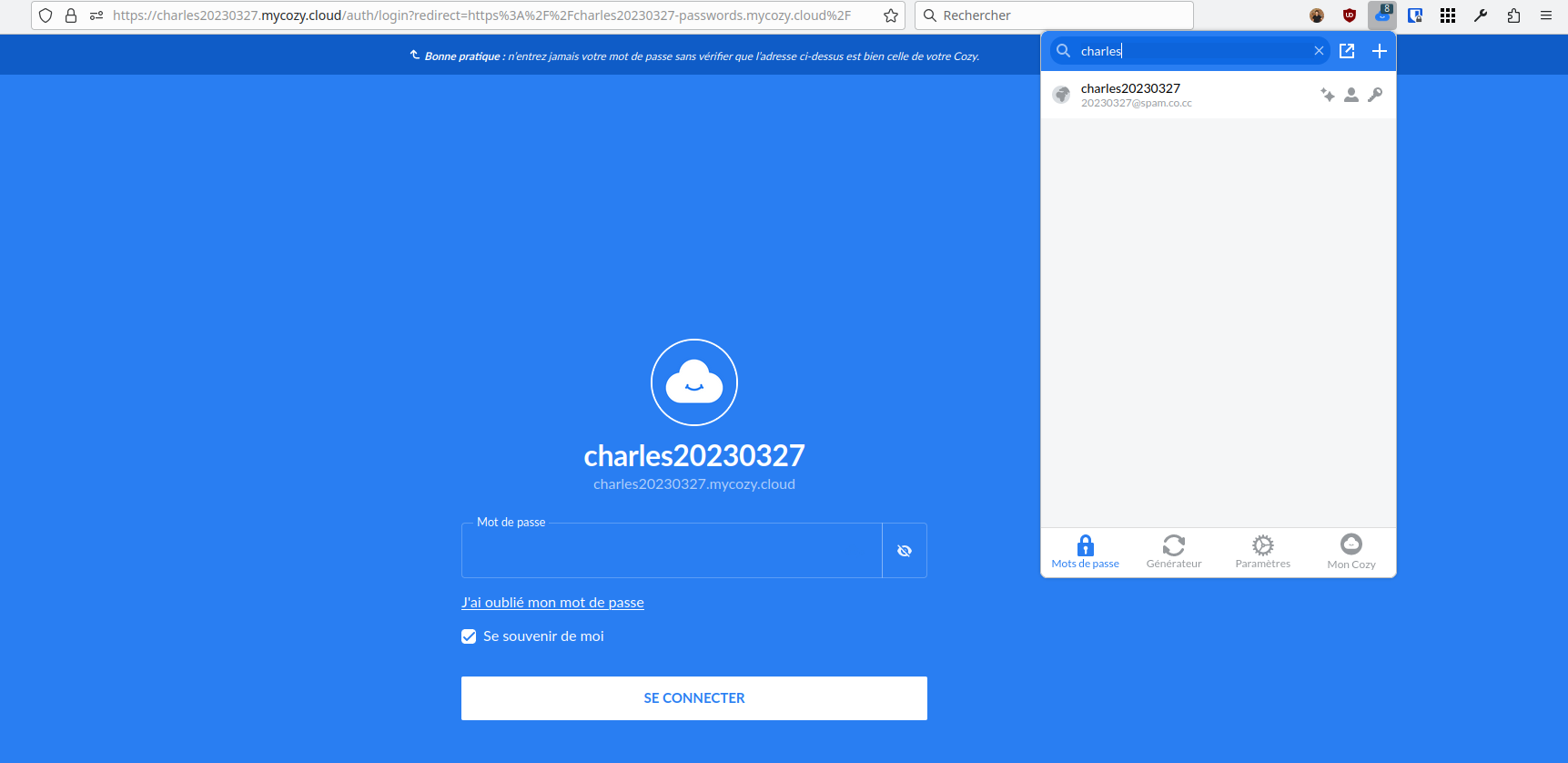En quelques semaines, le télétravail est devenu le nouveau quotidien de nombre d’entre nous et cela pourrait bien se généraliser. Mais c'est aussi un nouveau mode de collaboration qui ne s'improvise pas. Chez Cozy Cloud, on a rendu possible de nouvelles fonctionnalités dans un drive personnel qui permettent de travailler sur un même fichier à plusieurs, modifier une note collaborative et même récupérer des documents dans un dossier partagé sans ces insupportables et longs téléchargements.
 Crédit Photo Charles Deluvio Unsplash
Crédit Photo Charles Deluvio Unsplash
👩💻 Zoom sur les 5 cas d'usage les plus fréquents
#1 - Partager un répertoire pour travailler sur les même fichiers
Contexte
Vous souhaitez travailler sur des documents avec vos collègues. Pour cela, il vous suffit de créer un répertoire dédié dans votre Cozy et le partager à vos collègues.
Comment ça marche ?
Pour partager facilement avec vos collègues un répertoire en leur permettant d’en modifier le contenu, il vous suffit de créer ce dossier puis de générer générer un lien de partage. Une fois le lien généré, vous pouvez modifier ses permissions associées afin de donner le droit d'écriture aux personnes accédant à ce lien. Cela leur permettra d'ajouter des fichiers, de créer des dossiers, ou encore de modifier ces derniers. Ensuite, il ne vous reste plus qu’à transmettre le lien de partage à vos collègues par le média de votre choix.
Avantages
- Vos collègues reçoivent par e-mail un lien direct vers ce répertoire.
- Vos collègues peuvent créer de nouveaux dossiers, fichiers ou encore des raccourcis dans le répertoire de travail.
- Vous pouvez utiliser ce répertoire pour échanger toute sorte de document directement avec eux en toute confidentialité.
#2 - Accéder en un clic aux nouveaux fichiers ajoutés tout au long de la journée
Contexte
Lorsque vous partagez un répertoire en écriture, vous pouvez accéder en un clic aux derniers documents ajoutés par vos collègues. Cela peut vous permettre de fluidifier vos échanges et de voir rapidement les nouveaux documents à consulter.
Comment ça marche ?
Pour visualiser en un clic les derniers fichiers ajoutés dans votre Drive, il vous suffit de cliquer sur la vue “Récents” de votre Drive Cozy. A partir de cette vue, il est possible d'afficher le contenu du fichier ou d'accéder directement au dossier parent.
Avantages
- Vous n'êtes pas dérangé par des alertes incessantes à chaque réception d'un nouveau fichier (ex : les nouvelles copies de vos élèves pour les professeurs ou les mises à jour d'un collègue)
- Vous n'avez plus besoin de scruter un à un les répertoires de travail pour trouver les derniers fichiers envoyés.
#3 - Collaborer avec vos collègues autour d'une note
Contexte
Au-delà de la possibilité de partager un répertoire, vous pouvez avoir besoin de partager une note et l’éditer ensemble avec vos collègues.
Comment ça marche ?
Afin de partager une note pour collaborer avec vos collègues, vous devez commencer par créer cette note. Une fois la note créée, il vous suffit de générer un lien de partage puis de transmettre ce dernier à vos collègues.
Avantages
- Tous vos collègues peuvent accéder à la note partagée
- Tous les collègues peuvent participer à l'édition de cette note
- Mise à jour en temps réel du contenu
#4 - Travailler directement depuis votre ordinateur, sans devoir continuellement faire des uploads et downloads WEB
Contexte
Si vous souhaitez ne plus passer par votre navigateur web pour travailler sur vos fichiers et dossiers, il vous suffit d'installer notre client de synchronisation. Vous pourrez ainsi retrouver l'ensemble de votre Drive en local, sur votre ordinateur. Tous les changements sur votre ordinateur, seront automatiquement synchronisé dans votre Drive dès que vous serez connecté à internet.
Comment ça marche ?
Installer l'application de synchronisation Cozy Desktop et synchroniser votre PC avec votre Cozy.
Avantages
- Mettre en ligne à votre équipe un contenu uniquement en le déplaçant dans son répertoire.
- Les documents arrivent directement dans votre PC !
- Vous y accédez à tout moment, même sans réseau.
💼 Etude d'un cas d'usage : l'école
#5 - Gérer la récupération des copies de vos élèves avec Cozy
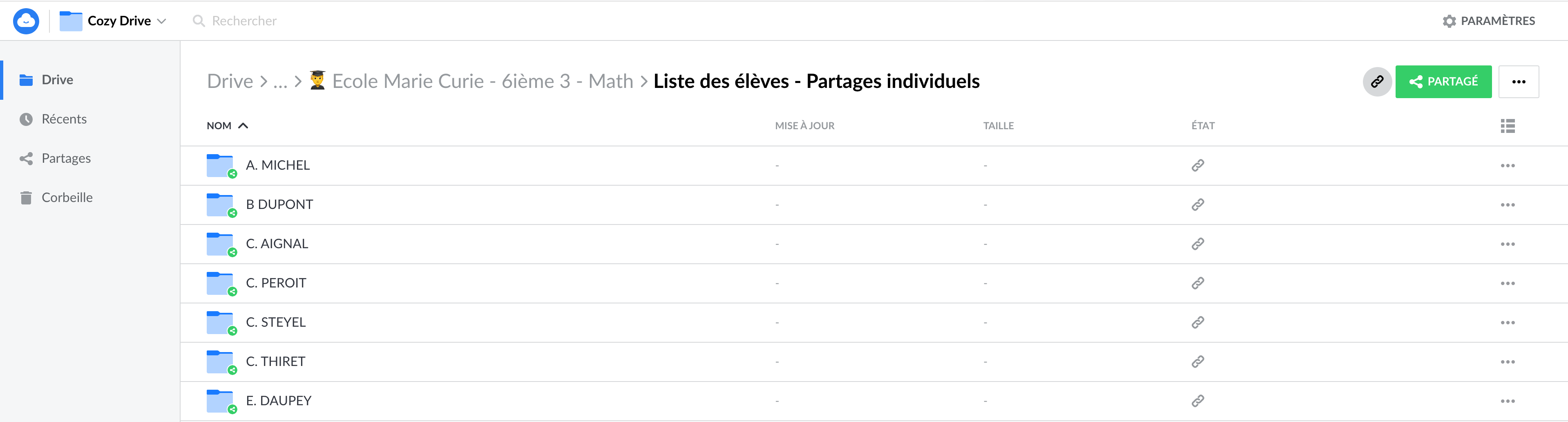
Contexte
Si vous êtes professeur et que vous souhaitez partager des ressources avec vos élèves, nous avons détaillé des astuces dans un premier blogpost. Si vous souhaitez également pouvoir récupérer les copies des devoirs de vos élèves, il vous suffit de créer un répertoire par élève puis de le partager en lecture-écriture (voir #1) à chacun de vos élèves.
Comment ça marche ?
Afin d'avoir un emplacement pour pouvoir recevoir les devoirs de vos élèves, vous devez créer un répertoire au nom de chacun de vos élèves dans votre Cozy. Vous pourrez ensuite partager en lecture-écriture ses différents répertoires avec vos élèves.
Avantages
- Les élèves n'ont qu'à suivre le lien et importer les différents fichiers dans le repertoire partagé
- Vous avez accès à l'ensemble des devoirs de vos élèves dans un même Drive
- Ils peuvent vous remettre leur copie sans que les autres ne la voie.
👉 Pré-requis
Il ne vous reste plus qu'à créer votre Cozy pour pouvoir collaborer efficacement tout en gardant vos données dans votre cloud personnel Cozy. Mais que vous apporte Cozy concrétement ?
Cozy offre à ses utilisateurs un espace de stockage intelligent, décentralisé et sécurisé qui permet de récupérer tout type de données (documents, photos, factures d’opérateurs, d’e-commerçants etc). Cet environnement privé et personnalisable est accessible depuis n’importe quel périphérique. En plus du stockage, les utilisateurs ont accès à des applications très simples à utiliser pour gérer et organiser automatiquement leurs données.
A ce jour, quand vous créez un Cozy, vous bénéficiez des applications suivantes :
• Drive : stockage de fichiers, dossiers ou toutes autres ressources numériques que vous pouvez ensuite partager. Vous aurez aussi la possibilité de synchroniser votre Drive sur vos différents appareils personnels comme votre mobile ou votre PC.
• Notes : éditeur de notes collaboratives. Cette application permet de rédiger à plusieurs une même note, en même temps, et retrouver cette dernière dans son Drive habituel, même après une perte de réseau.
• Pass : application et extension de gestion de mots de passe. Les mots de passe de tous vos comptes en ligne sont stockés, sauvegardés et synchronisés. Cela vous permet de sécuriser en toute simplicité l’ensemble de votre activité en ligne. Finie la galère des mots de passe avec l'application Pass.
• Store : chaque utilisateur peut choisir parmi les applications disponibles et se connecter à ses comptes afin d’y accéder directement. Ces applications permettent de récupérer les données personnelles chez des sites tiers : ENSAP, École directe, banques, assureurs, mutuelles, opérateurs de téléphonie, fournisseurs d’accès Internet, transport...
• Banks : permet de réunir en une vue synthétique ses différents comptes bancaires.
• Divers : une application de contacts ou encore de photos sont également disponibles dans Cozy.
Pour en discuter avec nous
- Zoé Bellot, Product Owner répondra à vos questions sur notre forum Cozy
- Claude du Service Client
- Notre Twitter
Articles, liens et ressources
- Notre aide en ligne accessible
- Notre toute nouvelle application de gestion des mots de passe Cozy Pass
- Découvrir Cozy sur cozy.io
Si certains de vos proches sont en télétravail et qu’ils cherchent une solution 🇫🇷 "made in France", respectueuse de la vie privée et facile d'utilisation, n'hésitez pas à leur partager cet article ou leur recommander Cozy. 🙌
Crédit Photo de couverture : Chris Montgomery - Unsplash